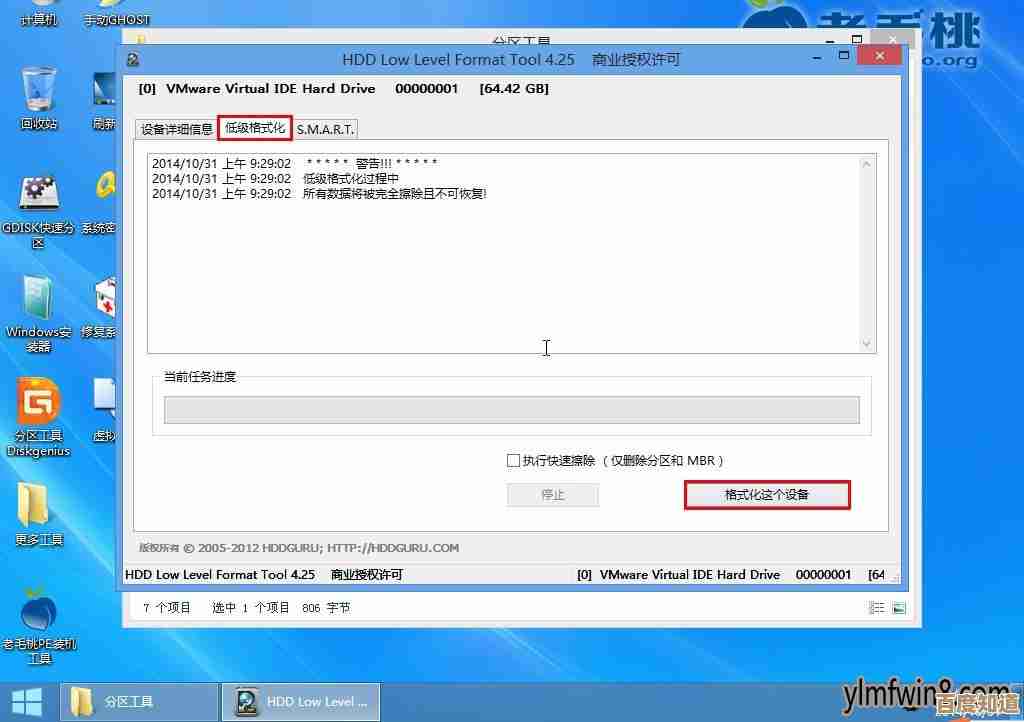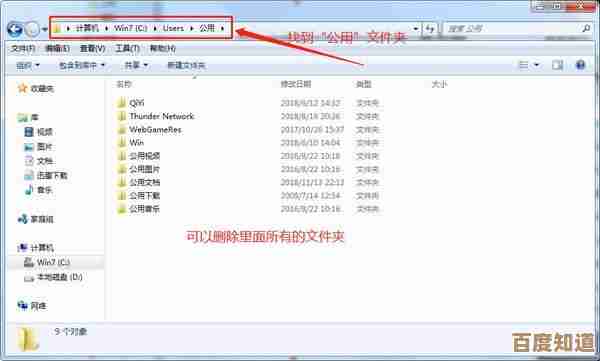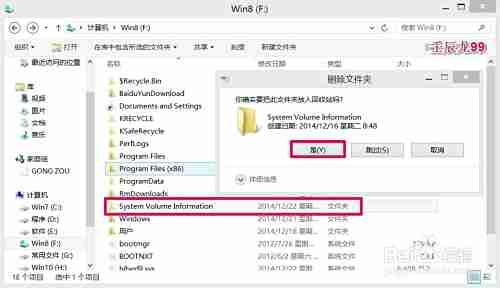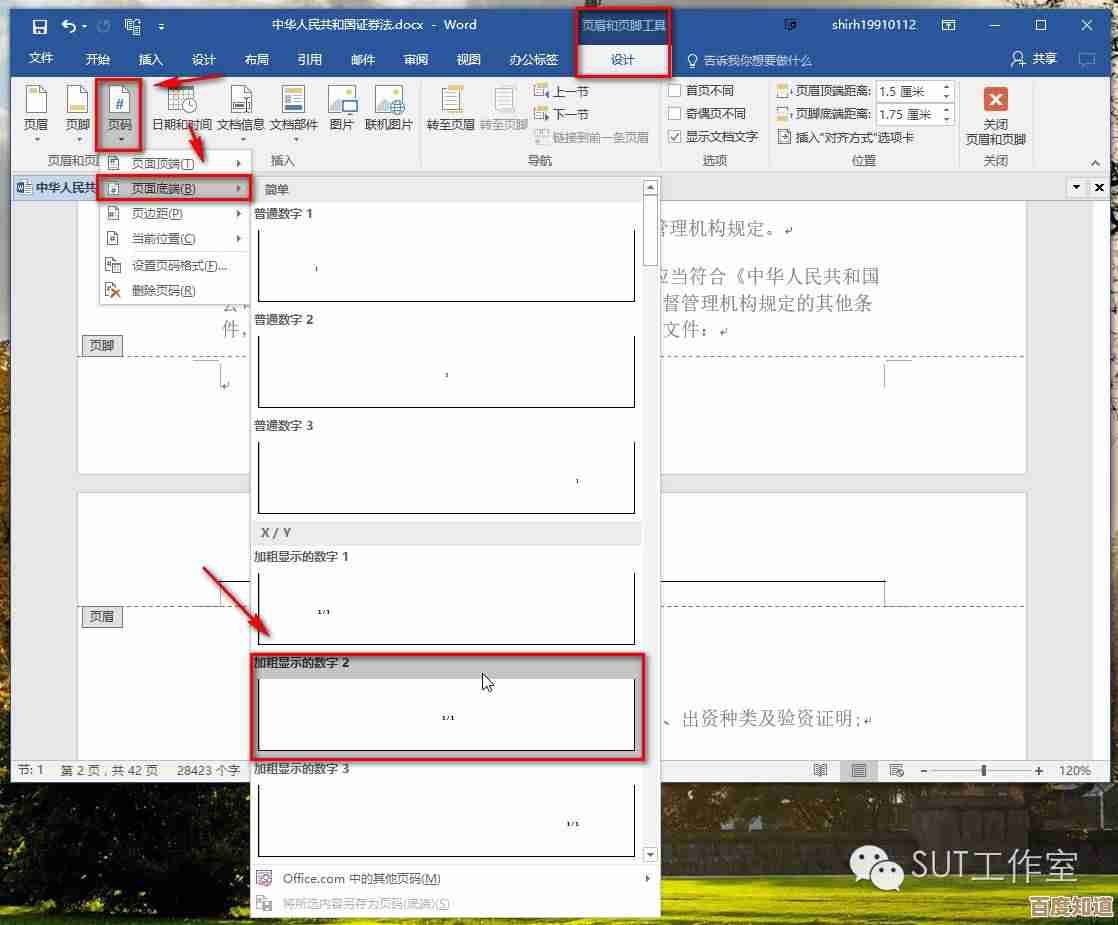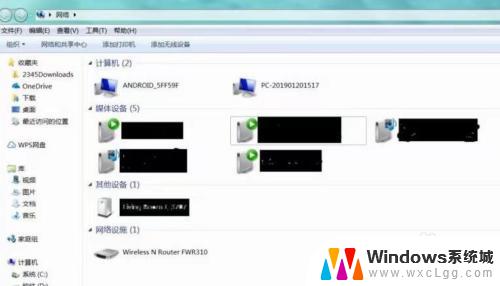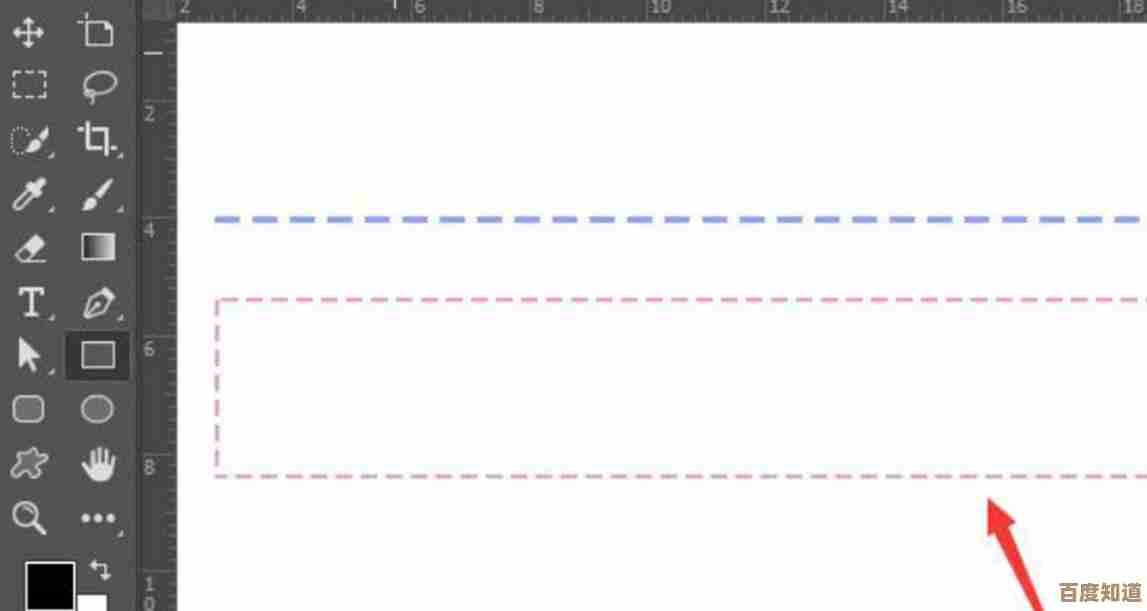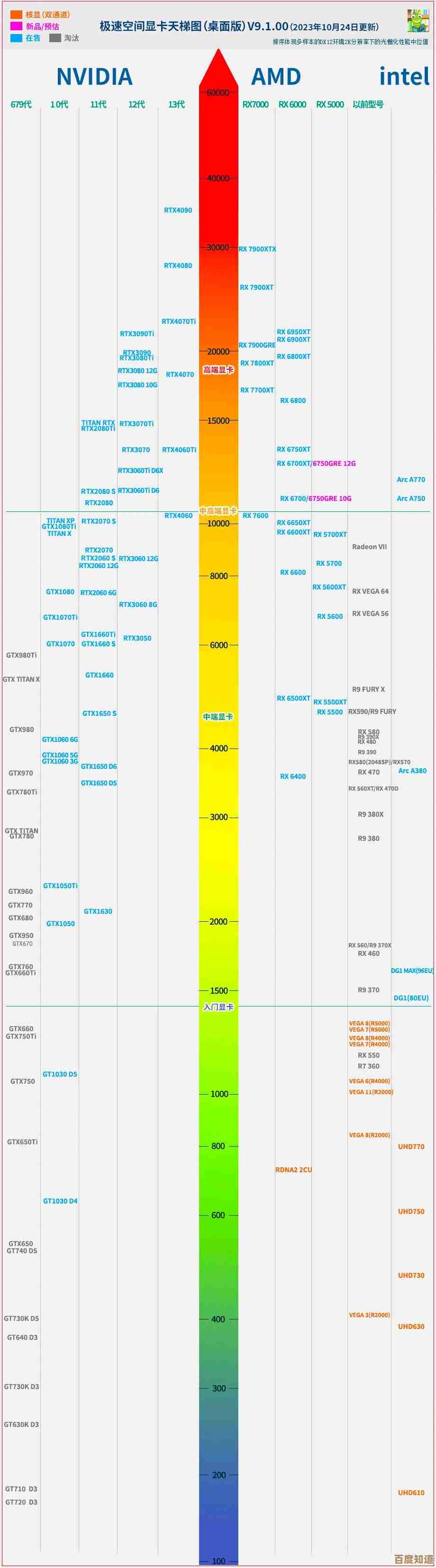Win11系统近期使用文件自动关闭问题的解决方案探讨
- 游戏动态
- 2025-11-06 14:52:44
- 3
不少Windows 11用户遇到了一个令人困扰的问题:正在使用的文件,无论是Word文档、Excel表格,还是其他应用程序的文件,会突然自动关闭,有时甚至没有任何错误提示,导致未保存的工作内容丢失,这个问题并非由单一原因引起,而是可能由系统后台的多个因素共同触发,下面我们就来探讨几种可能的解决方案。
一个非常常见且容易被忽略的原因是Windows系统或应用程序的自动更新,微软会定期推送系统更新以修复漏洞和提升性能,而一些第三方软件(如Office套件)也会在后台静默更新,在更新过程中,系统可能会要求重启或占用大量资源,导致正在运行的程序不稳定甚至被强制关闭,如果你的电脑开启了自动更新,并且问题多发生在特定时间段(如下午3点后或开机后一段时间),可以尝试检查更新历史记录,具体方法是:进入“设置”>“Windows更新”>“更新历史记录”,查看近期是否安装了重要更新,对于Office等软件,可以打开其设置,在“账户”或“更新选项”中,将自动更新改为手动或选择在非工作时间更新,观察问题是否缓解。
系统文件或应用程序文件的损坏也是导致此类问题的元凶之一,Windows系统内置了强大的修复工具,我们可以尝试运行它们,第一个工具是“系统文件检查器”(SFC),它的作用是扫描并修复受保护的系统文件,使用方法很简单:在开始菜单搜索“cmd”或“命令提示符”,选择“以管理员身份运行”,在弹出的黑色窗口中,输入命令 sfc /scannow 然后按回车,系统会开始扫描,整个过程可能需要一些时间,请耐心等待,如果它发现并修复了问题,重启电脑后看看文件自动关闭的情况是否消失,如果SFC工具未能解决问题,可以尝试更深入的“部署映像服务和管理”(DISM)工具,同样在管理员命令提示符下,依次输入 DISM /Online /Cleanup-Image /CheckHealth、DISM /Online /Cleanup-Image /ScanHealth 和 DISM /Online /Cleanup-Image /RestoreHealth 这三个命令,这些命令会检查Windows映像的健康状况并尝试从Windows更新服务器获取文件来修复损坏。
第三点,我们需要考虑驱动程序,尤其是显卡驱动的兼容性问题,显卡驱动负责处理屏幕上显示的所有内容,包括应用程序的界面,一个不稳定或与Win11最新版本不兼容的显卡驱动,可能会导致应用程序渲染出错,进而崩溃关闭,解决方法是更新或重新安装显卡驱动,你可以访问你电脑显卡制造商(如NVIDIA、AMD或Intel)的官方网站,根据你的显卡型号下载最新的、经过认证的Win11驱动程序进行安装,安装前,建议先使用显示驱动卸载工具(如DDU)在安全模式下彻底清除旧驱动,然后再安装新驱动,这样可以避免旧文件残留造成冲突。
第四,一些后台运行的程序或服务可能会与你的工作软件产生冲突,争夺系统资源或引发错误,我们可以通过“干净启动”来排查,干净启动是指以最少的驱动程序和启动程序启动Windows,从而帮助判断后台程序是否干扰,操作步骤是:在开始菜单搜索“系统配置”并打开,在“服务”选项卡下,勾选“隐藏所有Microsoft服务”,然后点击“全部禁用”,切换到“启动”选项卡,点击“打开任务管理器”,将里面所有已启用的项目右键选择“禁用”,完成后重启电脑,在干净启动状态下,打开你之前会自动关闭的文件进行测试,如果问题不再出现,说明某个后台程序是祸首,你可以回到系统配置中,每次重新启用一半的服务或启动项,然后重启测试,逐步缩小范围,直到找到有问题的程序。
如果以上方法都尝试过后问题依旧,我们还可以考虑系统设置的调整,临时关闭“快速启动”功能,快速启动是Win11的一项功能,能让关机后再开机的速度更快,但它有时会引发一些奇怪的硬件或软件兼容性问题,关闭方法是:进入“设置”>“系统”>“电源和睡眠”>“其他电源设置”,点击“选择电源按钮的功能”,然后点击“更改当前不可用的设置”,取消勾选“启用快速启动”,保存修改后重启电脑,确保你的电脑有足够的可用磁盘空间(特别是系统盘C盘)和内存,资源极度紧张时,系统为了自保可能会终止一些应用程序的运行。
Win11文件自动关闭的问题虽然烦人,但通常有迹可循,从最简单的更新排查,到系统修复、驱动更新,再到冲突排查和设置调整,一步步尝试下来,大概率能找到问题的根源并解决它,在彻底解决之前,养成随时使用快捷键(如Ctrl+S)保存文件的习惯,是保护劳动成果最直接有效的方法。
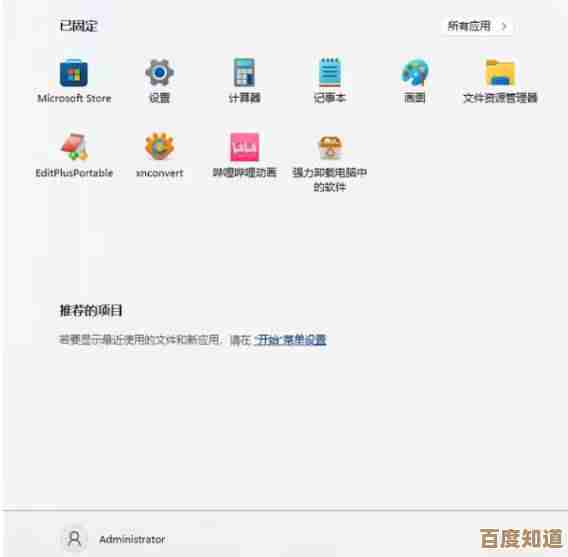
本文由广飞槐于2025-11-06发表在笙亿网络策划,如有疑问,请联系我们。
本文链接:http://waw.haoid.cn/yxdt/58896.html